
Apple har for nylig udgivet deres nyeste programmeringssprog Hvordan påvirker Apples nye programmeringssprog mig? Hvordan påvirker Apples nye programmeringssprog mig? Fra get-go'en, vidste udviklere Apples nye Swift skulle være stor. Men hvorfor skal du passe? Læs mere, Swift, som open source. Det betyder, at alle nu kan bruge dette trendende programmeringssprog på ethvert system. Apple har gjort det nemt at få Swift i gang med Ubuntu, så vi viser dig hvordan!
Hvad er Swift?
Hvis du ikke har hørt om det før, er Swift Apples nyeste programmeringssprog, der skal erstatte Objective-C og blive det primære sprog til opbygning af Mac OS X og iOS-applikationer. Det er meget nemt at lære sproget som det er rent og har en lignende syntaks til andre populære programmeringssprog.
Swift var dog kun tilgængelig for Apple-enheder - det kunne ikke køres på Windows, Linux eller andre systemer. Med Swifts stigende popularitet bad flere mennesker om, at Apple open source Swift eller i det mindste gør den tilgængelig på flere platforme. Efter nogen tid har Apple endelig udgivet Swift som open source Apples Swift Går Open Source: Så hvad? Apples Swift Går Open Source: Så Hvad? Selvom du ikke er en programmør selv, vil Apples beslutning om at åbne kilde Swift påvirke dig. Vil du vide hvorfor og hvordan? Læs mere . Jeg synes, dette er et godt skridt for Apple, da det gør det muligt for flere mennesker at blive udsat for Swift, hvilket igen gør det muligt for flere mennesker at skrive Mac OS X og iOS-applikationer i fremtiden.
Under alle omstændigheder, hvis du er interesseret i at bruge eller lære Swift De bedste steder at lære Swift, Apples programmeringssprog De bedste steder at lære Swift, Apples programmeringssprog Hvis du vil lære Swift, er det nu tid til at dykke ind. Sproget har en lys fremtid, og jo hurtigere du lærer det, jo hurtigere vil du kunne høste fordelene. Læs mere, det er nu tilgængeligt for Linux! For øjeblikket har Apple kun udgivet snapshots lavet til Ubuntu 14.04 og 15.10, men mulighederne for at installere Swift support på andre distributioner vil helt sikkert komme i den nærmeste fremtid. For nu er det sådan, hvordan du får det i gang med Ubuntu.
Sådan installeres det
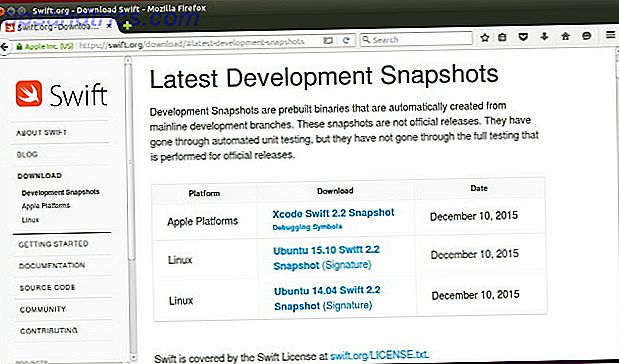
For det første skal du besøge den hurtige download side og tage den nyeste version (ved skrivningstid er der kun tilgængelige udviklingstidsbilleder - stabile udgivelser kommer snart, så det er dit valg, hvilken af de to du vil bruge ). Når den er downloadet, skal du åbne .tar-filen ved at dobbeltklikke på den og derefter udtrække den mappe, der ligger inden for en hvilken som helst placering af din præference. Dette bliver placeringen af din Swift installation.

Derefter skal du installere nogle afhængigheder, som Swift skal køre. Du kan nemt installere dem ved at åbne en Terminal og løbe
sudo apt-get install clang libicu-dev
Endelig skal du skrive, inden du lukker terminalvinduet
gedit .profile
Dette vil åbne en tekstredigerer gedit: En af de mest funktionelle fyldte almindelige tekstredigerere [Linux & Windows] gedit: En af de mest funktionelle fyldte almindelige tekstredigerere [Linux & Windows] Når du tænker på almindelige tekstredaktører, Første ting der kan komme ind i dit hoved er Windows 'Notesblok. Det gør præcis hvad dets jobbeskrivelse siger - almindelige funktioner til en almindelig tekst ... Læs mere. Rul hele vejen til bunden og lav to nye linjer. Den første skal være tom, og på den anden sætte
eksporter PATH = / sti / til / usr / bin: "$ {PATH}" hvor
/ Sti / til / usr / bin
er stien til bin-mappen inde i mappen usr inde i den swift-mappe, du har hentet ud af .tar-filen. Så hvis du lige har hentet Swift-mappen til mappen Downloads, ville stien være noget lignende
/ Home / username_here / Downloads / swift_folder_name_here / usr / bin
Eksportkommandoen giver dig mulighed for blot at ringe
swift
i en terminal og det vil vide, hvor man skal se. Hvis du lægger denne linje ind i .profile tekstfilen, bliver denne kommando permanent - ellers vil dens effekt gå tabt, når du logger ud, lukker eller genstarter computeren.

For at sikre at Swift fungerer, kan du skrive
hurtig - version
ind i en terminal og det skal vise nogle versionsoplysninger. Tillykke! Du har nu Swift som arbejder på dit Ubuntu-system!
Sådan kører du hurtig kode

For at køre en Swift-fil er alt, hvad du skal gøre, kørt
swift /path/to/file.swift
Den vil kompilere og køre automatisk. Du kan også bare bare køre
swift
som vil medbringe en interaktiv shell, som du kan køre Swift kode linje for linje.
Endelig kan du også lave eksekverbare filer fra din Swift-kode. Alt du skal gøre er følgende:
- Opret en projektmappe med et hvilket som helst navn du kan lide, og lav derpå en mappe med navnet "kilder".
- Placer alle dine kodefiler inde i kildemappen.
- Opret en tekstfil med navnet "Package.swift" i projektmappen (men uden for kildemappen) og sæt mindst følgende i den:
importer PackageDescription let package = Pakke (navn: "package_name_here_and_keep_quote_marks")
Endelig løbe
hurtig bygning
mens projektmappen er arbejdsmappen. Du finder den eksekverbare under
.build / debug / pakkenavn
Swift ved fingerspidserne
Tillykke! Du er nu i stand til at komme i gang med kodning i Swift! Selvfølgelig er dette en forholdsvis simpel vejledning med det formål at få nogen til at gå med en hurtig og nem opsætning. Hvis du har brug for lidt mere, som f.eks. Nøglesignering, skal du besøge Swift hjemmeside for at få flere oplysninger. Men bortset fra det, er du velkommen til at starte kodning! Bemærk blot, at du (i hvert fald for øjeblikket) stadig har brug for Mac OS X og Xcode for at kunne skrive Mac OS X og iOS-programmer, så du vil lave iPhone Apps? 10 projekter for begyndere, så du vil lave iPhone Apps? 10 projekter for begyndere Vil du oprette iPhone og iPad apps? Start med at lære det grundlæggende i Swift. Læs mere, men at have Swift i Ubuntu vil hjælpe dig med at blive vant til sproget.
Hvad synes du om Swift? Har det en fremtid som et fælles, universelt sprog som C / C ++ og Java? Lad os vide i kommentarerne!



![LibreOffice 3.5 udgivet, tilbyder nyt grammatikkontrolværktøj [Nyheder]](https://www.tipsandtrics.com/img/linux/117/libreoffice-3-5-released.jpg)